WordPress超簡単グーグルアドセンスの申請用プライバシーポリシー&問い合わせページの作り方
グーグルアドセンスの申請にはプライバシーポリシーページと問い合わせページを用意しなくてはいけませんが、どのようにして作ればいいのかさっぱりわかりませんでした。
いろいろ調べて、超簡単な作成方法でプライバシーポリシーページと問い合わせページを作ることが出来ました。
もちろんグーグルアドセンスの申請もOKでした。
今回は超簡単なプライバシーポリシーページ&問い合わせページ作り方を紹介します。
この記事は、こんな人におすすめです。
- プライバシーポリシーページを作りたい
- 問い合わせページを作りたい
- グーグルアドセンスの申請用として

プライバシーポリシーページの作り方
WordPressのサイドのメニューの①設定を選びます
その中に②プライバシーという項目があるのでクリックをします。
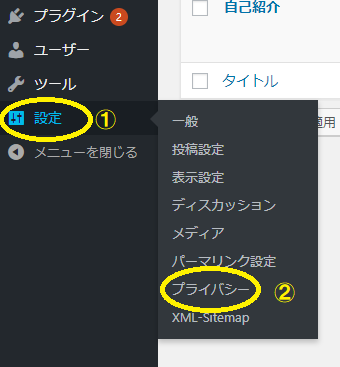
③新規ページを作成をクリックします。
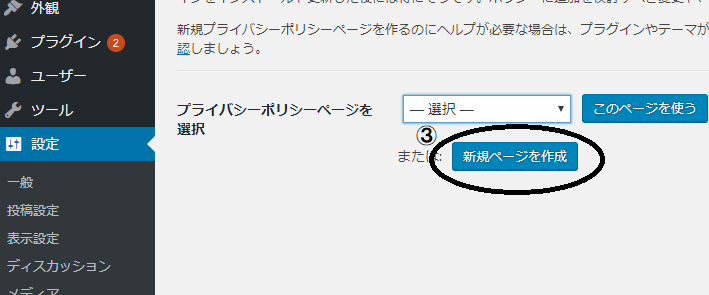
自動的にプライバシーポリシーが作られ表示されます。
内容が問題なければそのまま④公開するボタンを押します。
私の場合は修正なしで公開しアドセンスの申請が通りました。
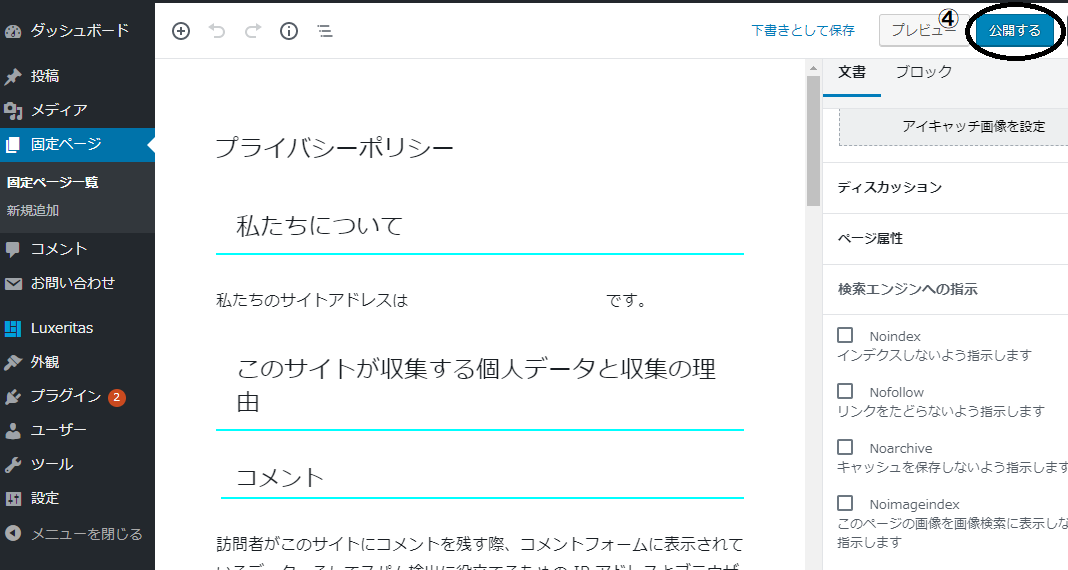
固定ページのところにプライバシーポリシーのページが表示されます。
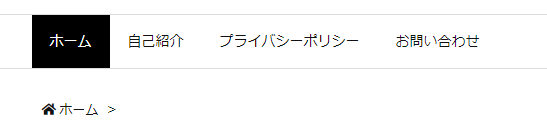
これでプライバシーポリシーのページの作成は終了です。
問い合わせページの作り方
Contact Form 7のプラグインを使って問い合わせフォームを作っていきます。
まずは「Contact Form 7」のインストールを行います。
①プラグインの②新規追加を選択します。
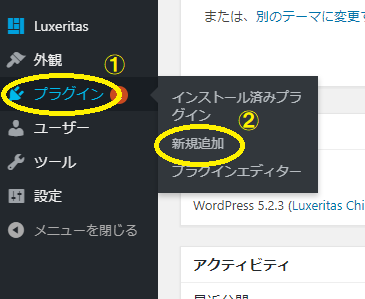
右上③キーワードの欄にContact Form 7を入力してプラグインを検索します。
「Contact Form 7」が出てきたら④今すぐインストールを押します。
インストールが始まります。
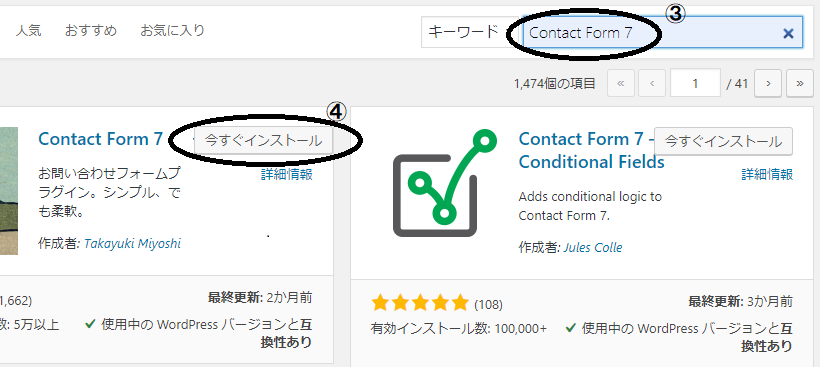
⑤有効化します。
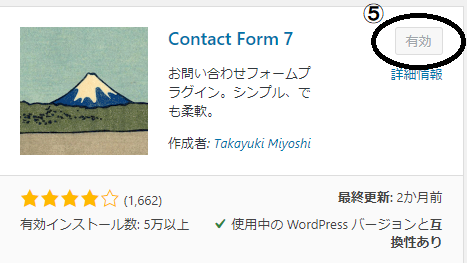
⑥お問い合わせが表示されます。
⑦コンタクトファーム1がデフォルトで作成されています。
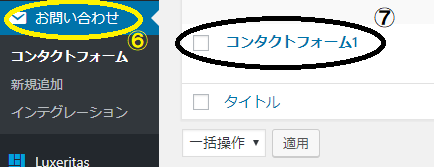
名前をコンタクトファーム1から⑧お問い合わせに変更し⑨保存をします。
後でペーストするので⑩コピーしておきます。
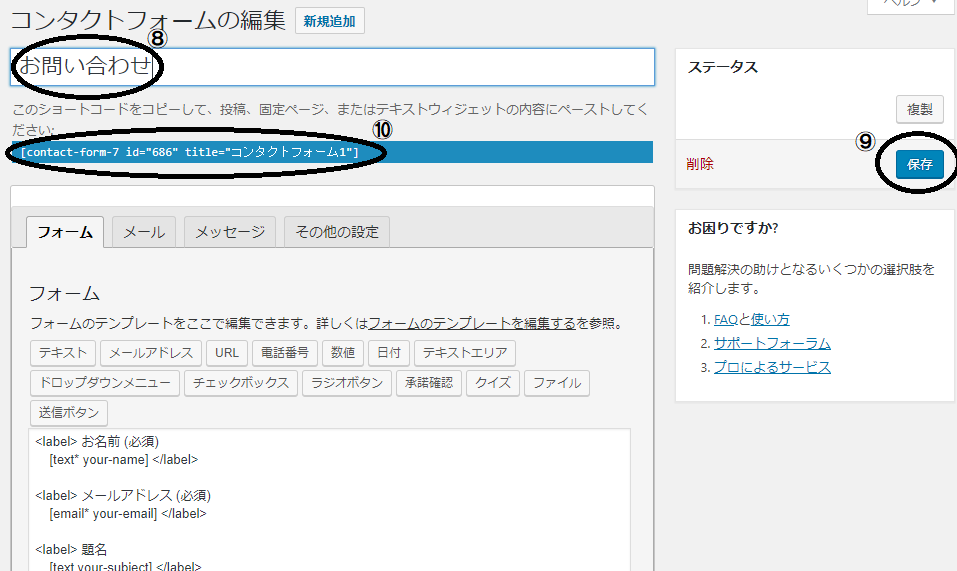
⑪固定ページの⑫新規追加を選択します。
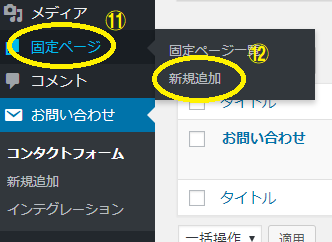
名前を⑬お問い合わせにして⑭ショートコードを選びます。
ショートコードはウィジェットの項目にあります。
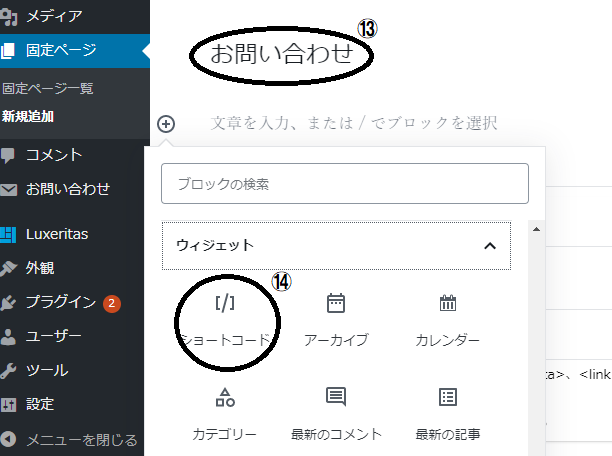
ここで⑮ペーストします。
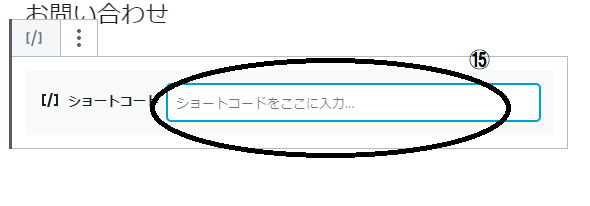
最後に公開ボタンを押して完了です。
固定ページ表示順序変更方法
固定ページの表示順序の変更方法の説明です。
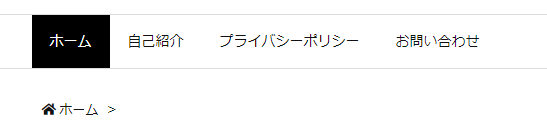
固定ページの順番を変えたい場合は固定ページの修正の画面で、ページ属性というところがあるので、ここの並び順の番号を入れます。
複数ある固定ページの並び順番号の若い順に並んで表示されます。
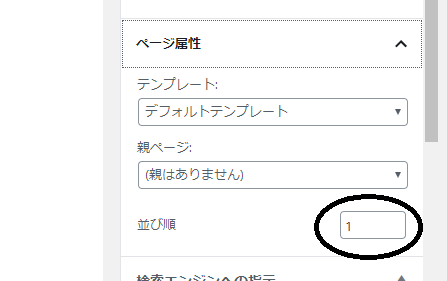
最後に
プライバシーポリシーページと問い合わせページの作成方法を紹介しました。
実際にこれでグーグルアドセンスの申請が通りました。
プライバシーポリシーの内容に関しては、自分の内容に合わせて修正をお願いします。













最近のコメント